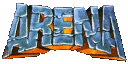
|
Utilisation avec DOSBoxArena nécessite un PC assez ancien pour fonctionner correctement. Il existe des techniques pour le faire tourner sur des machines récentes, mais elles ne fonctionnent pas toujours bien, et sont limitées au PC sous DOS / Windows. DOSBox est un émulateur complet, il est capable de simuler un pc sous MS-DOS même sur un macintosh à base de processeur IBM / Motorola. Au moment où j'écris ces lignes, il existe en version Windows, MacOS-X, BeOS, OS/2 et sur toutes les architectures supportées par les distributions Linux et les systèmes *BSD. Vous pouvez le télécharger sur le site officiel du projet.
Lancer le jeuAprès avoir installé DOSBox, lancez le et tapez la commande: mount c <chemin vers le dossier contenant le répertoire ARENA>. Ensuite, tapez c: (le : peut être obtenu avec la combinaison de touches shift-m ou à la place du '.' chez moi), puis tapez cd arena.
Versions 0.6x de DOSBox:
Versions 0.70 de DOSBox:
Configurer DOSBox une bonne fois pour toutesPour éviter d'avoir à refaire toutes ces manipulations à chaque fois que vous voulez relancer le jeu, il est possible de sauvegarder un fichier de configuration depuis DOSBox et de le modifier au mieux:
fullscreen - Mettre 'true' à la place de 'false' pour démarrer directement en plein écran. memsize - 4 est le maximum utilisé par le jeu, si vous êtes juste en mémoire... frameskip - Mettre à 1 pour soulager un peu l'UC au dépend de l'animation, 2 ou 3 si votre machine est très lente. aspect - Si l'image du jeu apparaît étirée horizontalement, mettez cette variable à true, mais tenez compte du fait que le redimensionnement de l'image consomme du temps machine supplémentaire... scaler - Si vous êtes SURS que votre écran supporte le 320x200, vous pouvez mettre none pour gagner un peu de puissance machine, sinon laissez normal2x. En cas de problème, ctrl-F9 permet de quitter DOSBox à tout moment. core - Chez moi l'option dynamic fait des miracle, tandis qu'avec DOSBox 0.70, le paramètre par défaut (auto) fait carrément bloquer le jeu pendant la phase de création de personnage... cycleup et cycledown - A mettre directement à 1000, c'est beaucoup plus pratique avec ce jeu. cycles - Placer ici auto pour DOSBox 0.65, max pour DOSBox 0.70, ou une valeur arbitraire (15000 est un bon point de départ) pour une version plus ancienne ou si le jeu tourne trop vite sur votre machine. Vous pouvez ensuite peaufiner votre réglage en utilisant ctrl-F11 et ctrl-F12 durant le jeu. En mode auto pour DOSBox 0.65 et max pour DOSBox 0.70, le programme ajustera automatiquement le nombre de cycles au cours du jeu en fonction de la disponibilité de votre microprocesseur, mais ça peut devenir trop rapide sur les machine suffisamment puissantes. Dans la version 0.70 de DOSBox, le comportement du mode auto à changé: Manifestement, les cycles CPU diminuent au fil des besoins, mais ne remontent pas automatiquement quand la machine a plus de temps disponible. Chez moi c'est inutilisable avec Arena, mais ça peut valoir la peine de l'essayer sur une machine plus puissante.
Ouf! C'est compliqué ce truc!Bon, pour les utilisateurs de Windows, il y a D-Fend Reloaded que je n'ai jamais testé mais qui a très bonne réputation. Sinon, il y a mon petit dossier perso (DOSBox 0.70 obligatoire). Après avoir installé DOSBox, téléchargez l'archive Arena-DOSBox. Décompressez la où vous voulez sur votre disque dur et copiez votre répertoire ARENA dans le répertoire game d'Arena-DOSBox. Lancez le jeu en double-cliquant sur play.bat pour windows, ou play.sh pour les Unix avec bash installé, normalement ça suffit
|